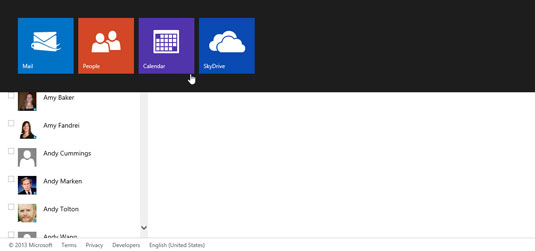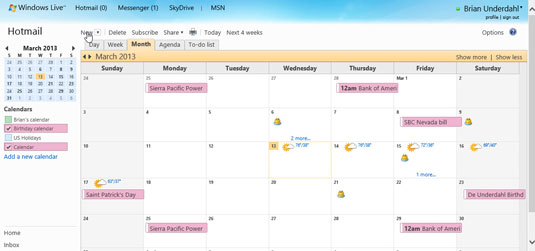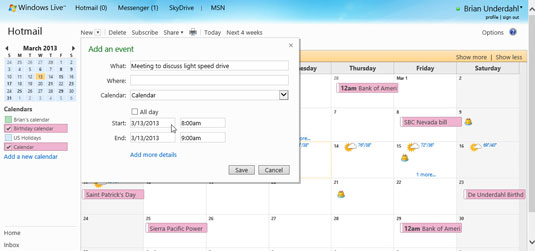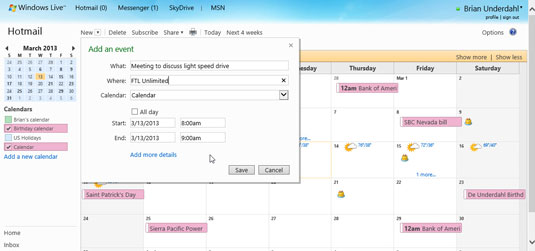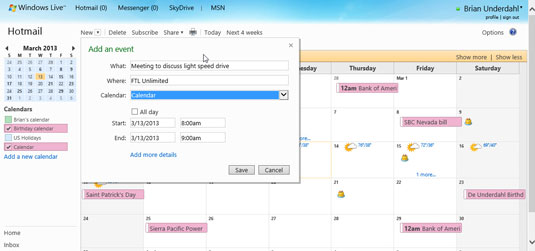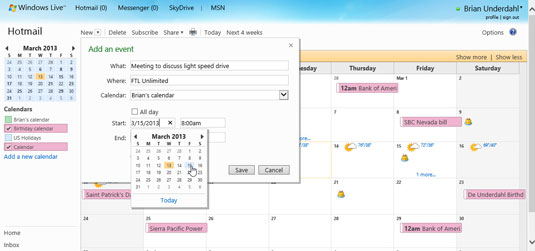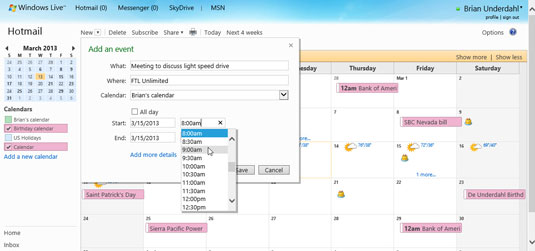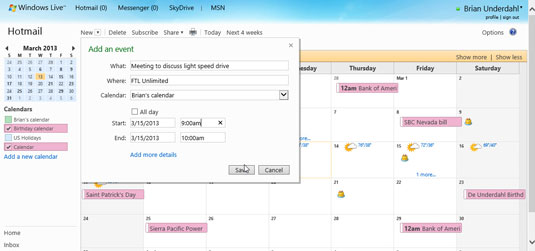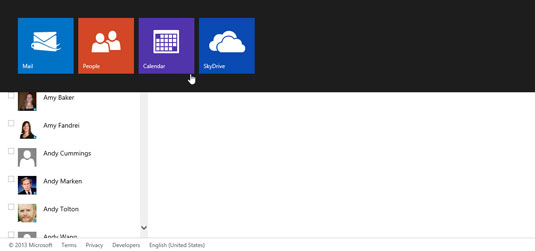
Кликните на Календар на траци.
Календар приказује ваше састанке.
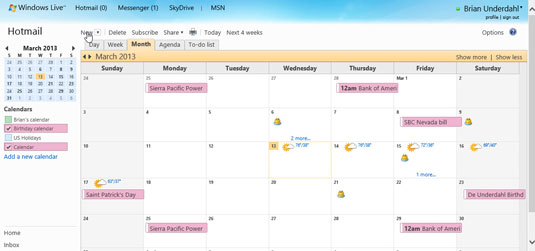
Кликните на дугме Ново на траци са алаткама на врху екрана.
Појављује се образац за додавање догађаја.
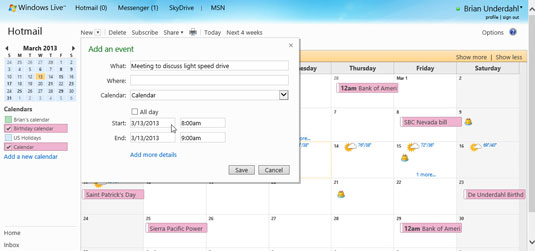
Кликните на поље Шта и унесите име за свој термин.
Унесите нешто што описује ваш састанак, као што је Састанак са Бамбијем и Годзилом.
Кликните на поље Шта и унесите име за свој термин.
Унесите нешто што описује ваш састанак, као што је Састанак са Бамбијем и Годзилом.
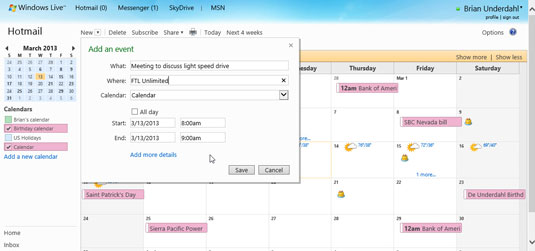
Кликните на поље Где и унесите локацију за свој термин.
Хммм, можда централни Токио?
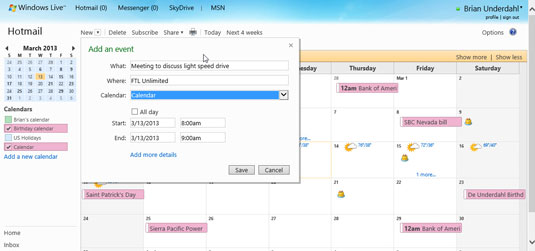
Кликните на стрелицу поред оквира Календар и изаберите прави календар.
Можете повезати више календара са Оутлоок.цом.
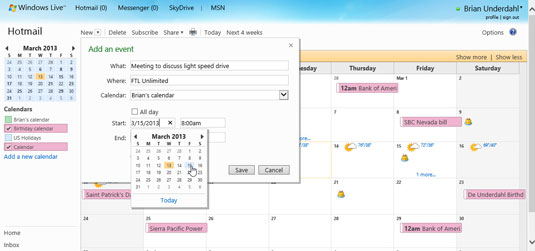
Кликните на датум почетка вашег састанка.
Ако искачући календар нема датум, кликните на стрелице поред назива месеца у малом календару док се не појави датум.
Кликните на датум почетка вашег састанка.
Ако искачући календар нема датум, кликните на стрелице поред назива месеца у малом календару док се не појави датум.
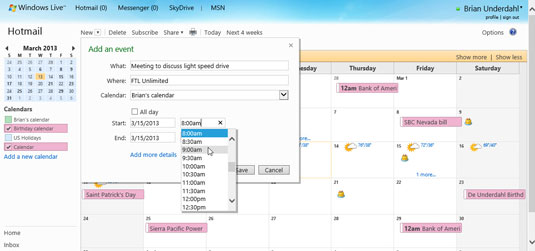
Кликните на поље Време и изаберите време вашег састанка.
Изаберите време почетка вашег састанка.
Док уносите информације о термину, можете да унесете локацију, датум завршетка и време завршетка. Кликните на Додај више детаља да бисте унели друге информације као што су детаљи о понављању састанка.
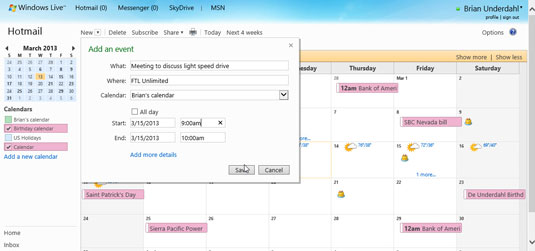
Кликните на Сачувај.
Подразумевано, ваш Оутлоок.цом календар ће вам слати обавештења е-поштом о предстојећим обавезама за тај дан. Кликните на везу у поруци е-поште да бисте видели детаље о термину.